三星Galaxy Note3如何使用手势翻页/浮窗浏览功能
发布时间:2016-12-22 来源:查字典编辑
摘要:1、在待机界面下,点击【应用程序】;2、点击【设定】;3、点击【控制】;4、将【手势感应】右侧的滑动块向右滑动;5、当屏幕提示“...
1、在待机界面下,点击【应用程序】;
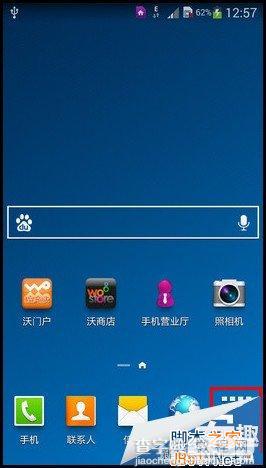
2、点击【设定】;
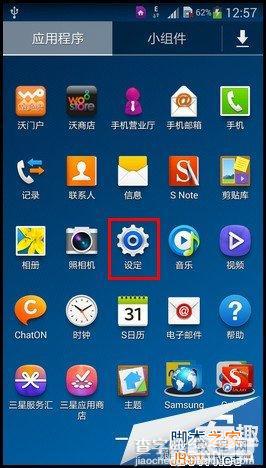
3、点击【控制】;
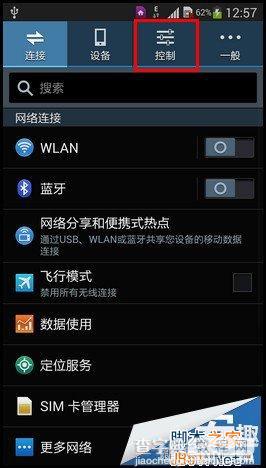
4、将【手势感应】右侧的滑动块向右滑动;
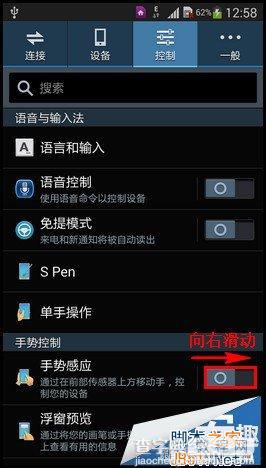
5、当屏幕提示“若要启用该功能,至少启用一个相关功能”时,点击【确定】;
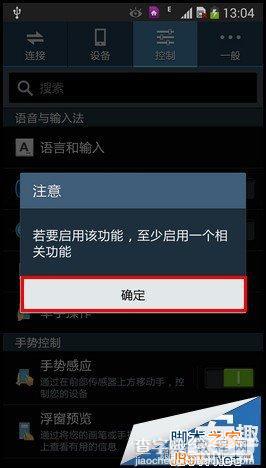
6、阅读相关事项后,点击【确定】;
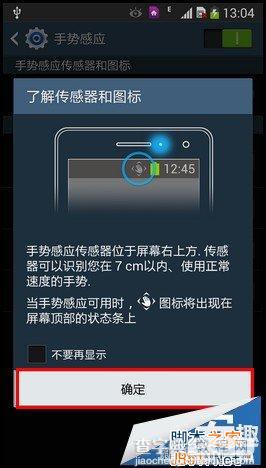
7、将【浮窗浏览】右侧的滑动块向右滑动,绿色代表已开启;
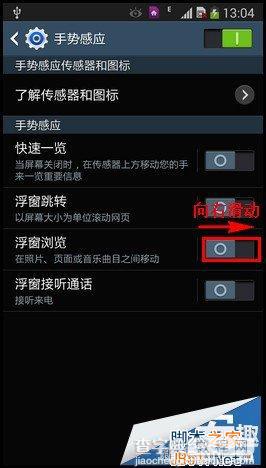
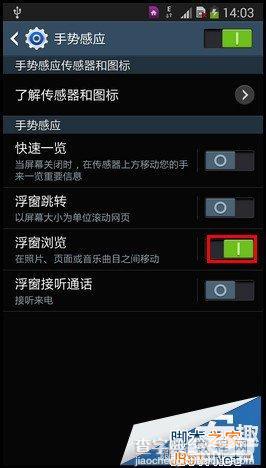
8、点击【浮窗浏览】;
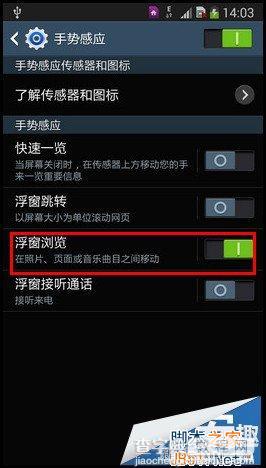
9、勾选想要使用浮窗浏览的应用程序;
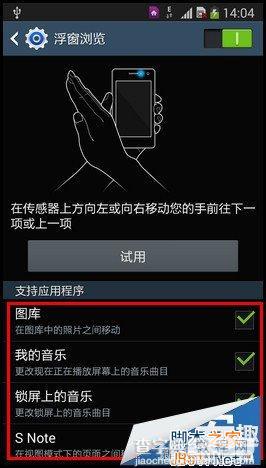
10、此处以浏览图片为例,当进行浏览时,将您的手在传感器上方向左或向右移动,图片将会前往上一页或者下一页。

注:点击【浮窗浏览】→【试用】,可以体验三星Note3浮窗浏览的具体使用方法。
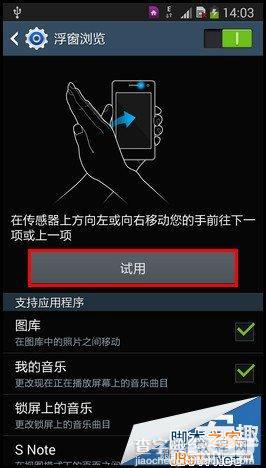
如果您喜欢本文请分享给您的好友,谢谢!


